Chrome Toolbox (by Google)のWindows 8 へのインストール
Category : 2013 Diary, Browser
Chrome Toolbox (by Google)は、アドレス/検バーの中にタイプした内容を新しいタブで表示してくれたり、リンクページを強制的に新しいタブに表示してくれる等の便利な拡張機能です。
Chrome Toolbox - k本的に無料ソフト・フリーソフト
ところが、Windows 8には対応していない(2013年3月11日現在)ので
普通にはインストールできませんでしたが、
Windows 7の互換モードでブラウザーを起動してインストール出来ました。
将来は普通にインストールできるようになると思いますが、
続きの部分に、方法を忘備録としてエントリーしておきます。
- Google Chromeのショートカットを右クリックして、Google Chromeのプロパティを表示。
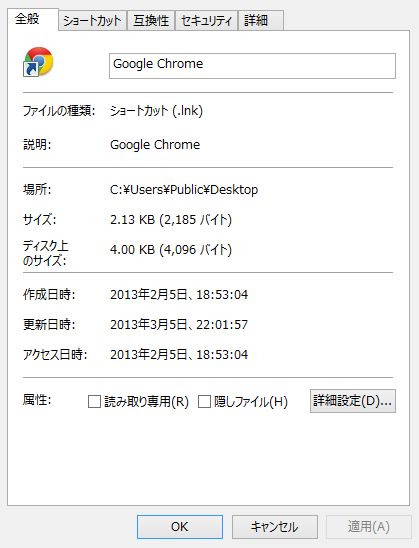
- 互換性タブをクリックして、互換モードの部分で、
互換モードでこのプログラムを実行するにチェックを入れ、
プルダウンメニューで「Windows 7」を選択。OKボタンをクリック。
下記、赤線の枠部分参照
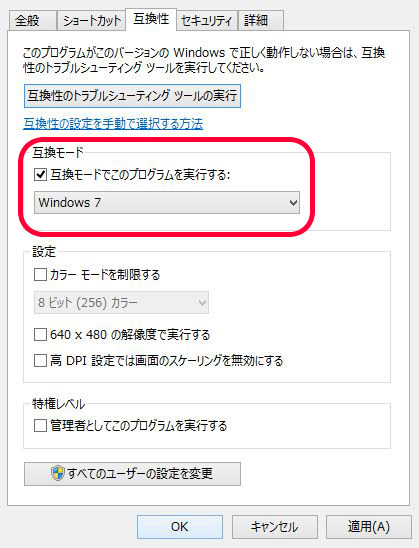
- これで、ChromeがWindows 7互換モードで起動するようになったので、
Chromeを起動し、Chrome Toolbox (by Google)をインストールします。
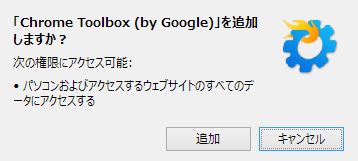
- 設定:
インストールが終わったら、ツールバー上のアイコンをクリックして、オプションをクリックして、
設定内容を変更します。
詳細の内容は、
Chrome Toolbox - k本的に無料ソフト・フリーソフト
を参照してください。
- インストールが終わったら、先程変更した「Windows 7互換モード」の設定を元に戻しておきます。
これでWindows 8でも、拡張機能Chrome Toolbox (by Google)
が使えるようになりました。






コメントする